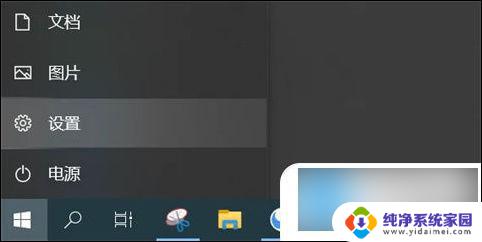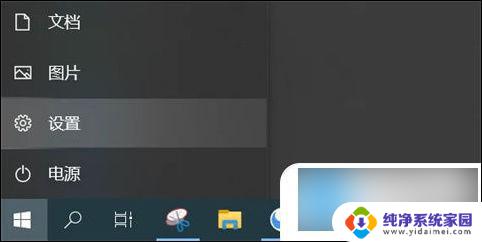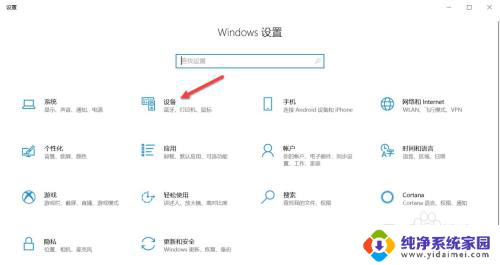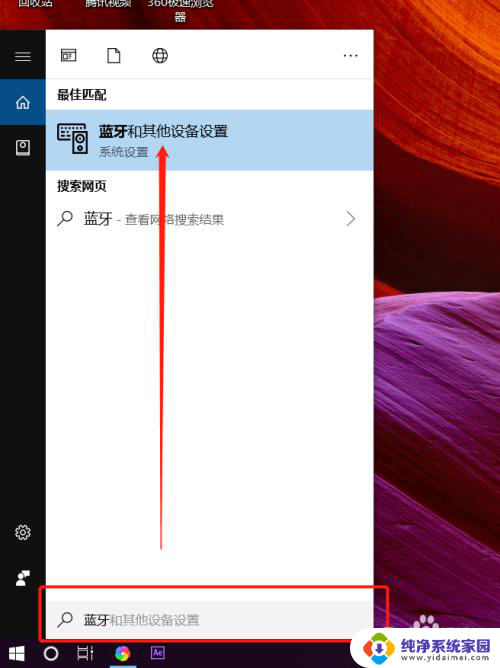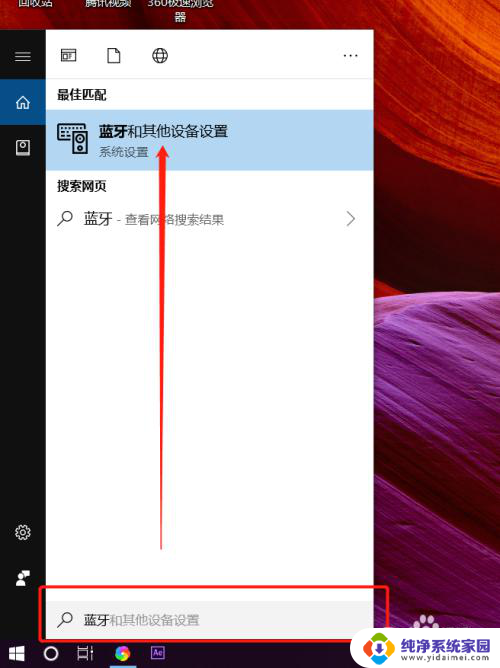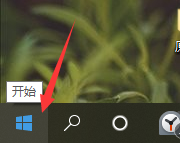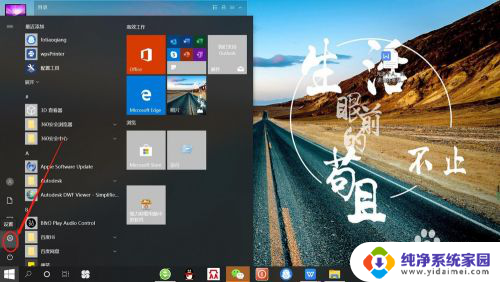笔记本怎样链接蓝牙耳机 笔记本电脑连接蓝牙耳机教程
更新时间:2024-05-06 09:56:51作者:jiang
如今随着科技的不断发展,蓝牙耳机已经成为人们生活中不可或缺的一部分,在使用笔记本电脑时,连接蓝牙耳机可以让我们更加便捷地享受音乐、视频和通话。但是许多人可能对笔记本电脑如何连接蓝牙耳机感到困惑。在本文中我们将为大家详细介绍笔记本电脑连接蓝牙耳机的方法和步骤,让您轻松享受无线音乐的乐趣。
具体步骤:
1.打开笔记本电脑,然后点击菜单按钮,在点击设置按钮,如图所示。
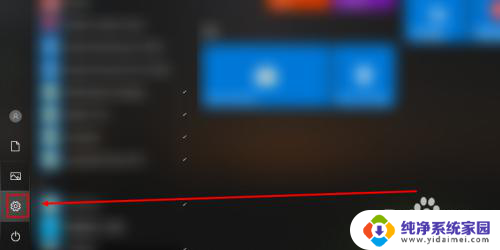
2.然后在设置界面中,点击设备按钮,进入设备界面,如图所示。
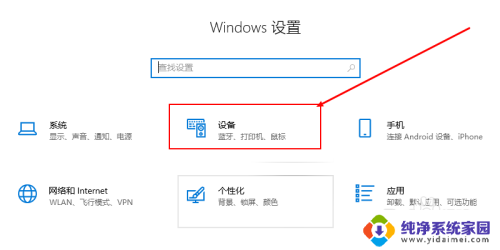
3.然后在蓝牙栏下点击按钮,打开电脑蓝牙。同时将蓝牙耳机打开,如图所示。
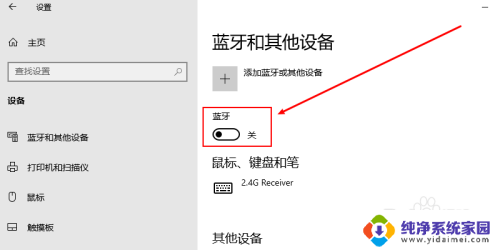
4.然后在设备界面中点击添加蓝牙设备及其其他设备,如图所示。
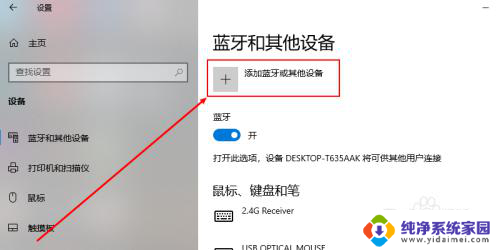
5.然后在添加设备界面中点击蓝牙按钮,搜索附近的蓝牙。然后点击你蓝牙耳机的型号,如图所示。
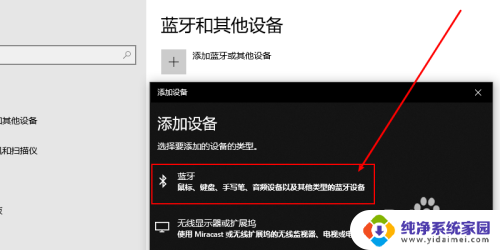
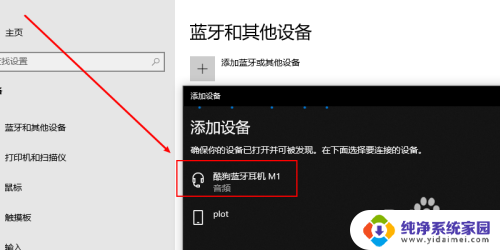
6.然后等待连接,连接好了之后。屏幕上就会显示已连接,如果需要取消连接,点击取消连接按钮即可,如图所示。
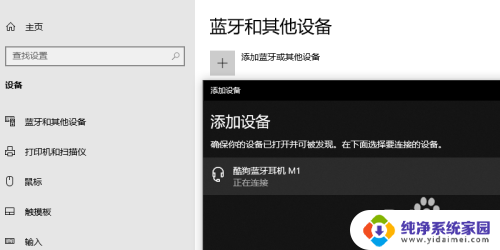
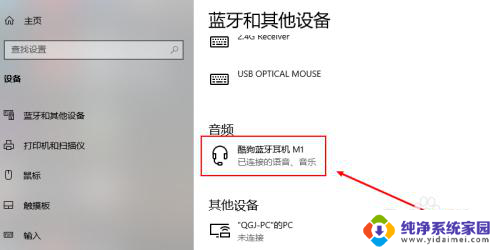
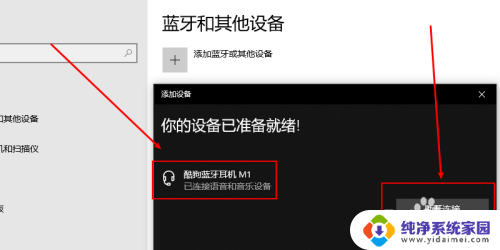
以上就是如何将笔记本与蓝牙耳机连接的全部内容,如果遇到这种情况,可以按照以上步骤解决,非常简单和快速。